โปรแกรมระบบปฏิบัติการ
 รวมบทความกี่ยวกับการใช้งานโปรแกรมระบบปฏิบัติการหรือโอเอสประเภทต่างๆ เช่น DOS Windows ME/XP/Vista/7/8 การลงโปรแกรมใหม่ การจัดการกับพาร์ติชัน การแก้ปัญหาในการใช้งานคอมพิวเตอร์ รวม Tips เป็นต้น
รวมบทความกี่ยวกับการใช้งานโปรแกรมระบบปฏิบัติการหรือโอเอสประเภทต่างๆ เช่น DOS Windows ME/XP/Vista/7/8 การลงโปรแกรมใหม่ การจัดการกับพาร์ติชัน การแก้ปัญหาในการใช้งานคอมพิวเตอร์ รวม Tips เป็นต้น
ตัวอย่างการติดตั้ง โปรแกรม Office 2007 ใน Windows XP
1. เมื่อใส่แผ่นซีดีเข้าไปแล้ว ก็จะเข้าสู่หน้าจอให้ทำการติดตั้งโปรแกรมทันที ให้พิมพ์ Product Key แล้วคลิกปุ่ม Continue
2. ยอมรับข้อตกลงในการใช้โปรแกรมโดยคลิกติ๊กถูกหน้า I accept ...
3. คลิกปุ่ม Continue ทำงานต่อ

4. คลิกปุ่ม Customize เป็นการติดตั้ง โดยที่ต้องการปรับแต่งตัวเลือกในการติดตั้งเองทุกอย่าง แล้วคลิกปุ่ม Continue
5. ในกรณีที่ในเครื่องมีโปรแกรม Office เวอร์ชันเก่า อาจเป็น Office 2003 ก็สามารถเลือกได้ว่า จะลบโปรแกรมเก่าออกไป หรือจะเก็บไว้ทั้งสองโปรแกรม ถ้าเป็นการ ทดลองติดตั้ง เพื่อศึกษาการใช้งานดูก่อน ให้คลิกเลือก Keep all previous version แต่ถ้าจะลบออกไปให้คลิกเลือก Remove all previous...
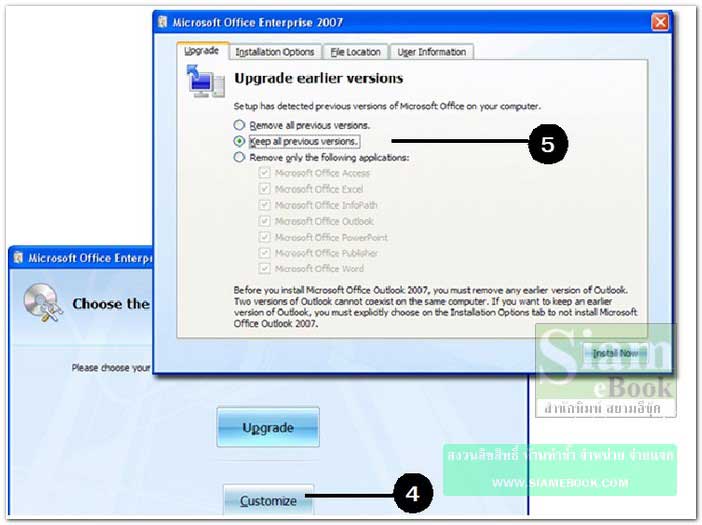
6. คลิกแท็ป Installation Options กำหนดค่าเพิ่มเติมเกี่ยวกับการติดตั้งส่วนประกอบต่างๆ
7. ชี้ที่โปรแกรมย่อยของ Office 2007 แล้วคลิกปุ่มขวาของเมาส์เรียกคำสั่งลัด
8. ถ้าไม่ต้องการติดตั้งโปรแกรมนั้นๆ ให้คลิกเลือก Not avalable ต้องการติดตั้งให้คลิกคำสั่ง Run from my Computer
9. คลิกปุ่ม Install Now เพื่อเริ่มการติดตั้งโปรแกรม
10. โปรแกรมจะทำการก็อปปี้ไฟล์ลงเครื่อง ใช้เวลาสักพักใหญ่ เสร็จแล้วจะปรากฏหน้าจอดังภาพ ให้คลิกปุ่ม Close เป็นหน้าจอเสร็จสิ้นการติดตั้งโปรแกรม

11. การเรียกใช้งานโปรแกรม Office ให้คลิกปุ่ม Start>>All Programs
12. ชี้ลูกศรที่ Microsoft Office
13. คลิกเลือกโปรแกรมที่ต้องการใช้งาน เช่น Microsoft Excel 2007
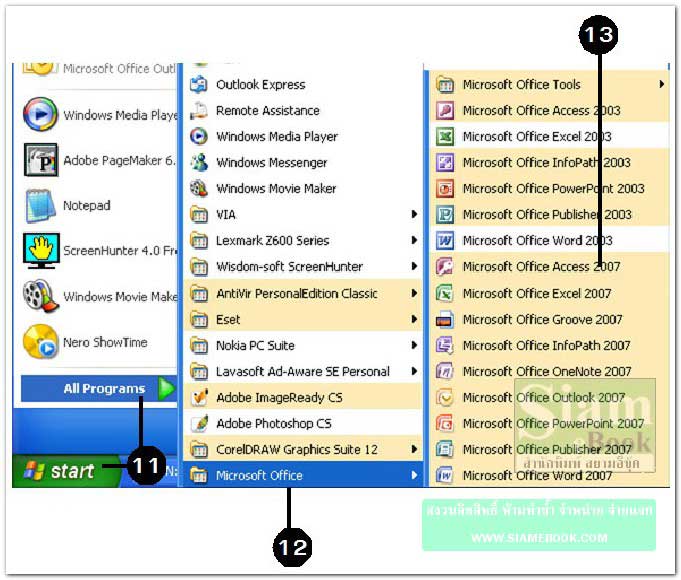
- Details
- Category: เรียนคอมพิวเตอร์ด้วยตนเอง Windows XP
- Hits: 1940
การติดตั้งโปรแกรมจากแผ่นซีดี อาจเป็นแผ่นซีดีที่แถมมากับนิตยสาร ในแผ่นจะรวมโปรแกรมต่างๆ เก็บไว้ในโฟลเดอร์แยกกันเป็น หมวดหมู่ตามประเภทของโปรแกรม
1. เข้าโปรแกรม Windows Explorer ใส่แผ่นซีดีเข้าไป
2. จากตัวอย่างจะเป็นแผ่นซีดีรวมโปรแกรมแชร์แวร์ที่แถมมากับนิตยสารคอมพิวเตอร์
3. คลิกที่ซีดีรอมไดรว์ คลิกเครื่องหมายบวกด้านหน้าเพื่อให้แสดงชื่อโฟลเดอร์ย่อย
4. คลิกโฟลเดอร์ที่ต้องการเช่น Anti.Track...
5. ดับเบิ้ลคลิกไฟล์ช่วยในการติดตั้งคือ Setup.exe
6. ทำตามคำแนะนำในการติดตั้งโปรแกรม ตามขั้นตอนต่างๆ ที่ปรากฏขึ้นมา

- Details
- Category: เรียนคอมพิวเตอร์ด้วยตนเอง Windows XP
- Hits: 1552
บทความอธิบายวิธีการถอดหรือลบโปรแกรมออกจาก Windows XP สำหรับโปรแกรมบางตัวที่เราไม่ต้องการใช้งานแล้ว
1. คลิกปุ่ม Start
2. คลิก Control Panel
3. ดับเบิ้ลคลิกไอคอน Add or Remove Programs
4. คลิกชื่อโปรแกรมที่ต้องการลบออกจากเครื่อง
5. คลิกปุ่ม Change/Remove
6. คลิกปุ่ม Yes
7. คลิกปุ่ม OK
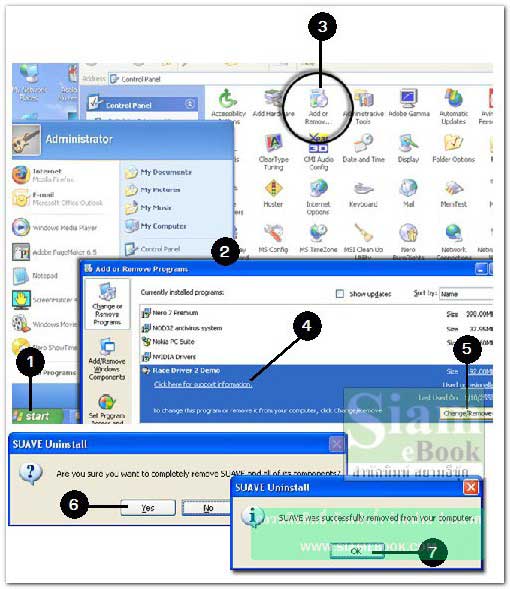
- Details
- Category: เรียนคอมพิวเตอร์ด้วยตนเอง Windows XP
- Hits: 7998
โปรแกรมเสริมการทำงานของ Windows XP โดยจะเป็นกลุ่มโปรแกรมที่มีหน้าที่หลักๆ ในการดูแลระบบ เพื่อให้ Windows XP สามารถทำงานต่อไปได้อย่างราบรื่นหรือมีปัญหาใดๆ ในการใช้ งาน ก็จะมีโปรแกรมช่วยแก้ไขปัญหาเหล่านั้น เช่น เรียกใช้งานไฟล์ระบบที่สำรองไว้ ตรวจเช็คไฟล์ที่มีปัญหา จัดเรียงข้อมูล เป็นต้น
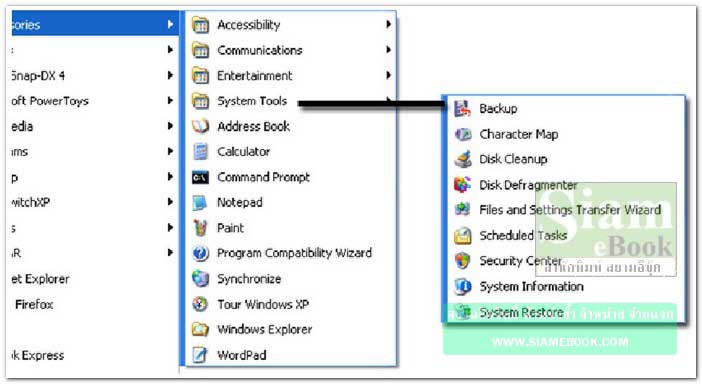
- Details
- Category: เรียนคอมพิวเตอร์ด้วยตนเอง Windows XP
- Hits: 2061
สอนใช้ Windows 7 Article Count: 47
คู่มือประจำบ้าน ลงโปรแกรม ด้วยตนเอง Article Count: 63
คู่มือติดตั้งโปรแกรม Windows ME/XP/Vista Article Count: 1
คู่มือจัดการพาร์ติชันฮาร์ดดิสก์ Article Count: 17
สำรองระบบด้วยโปรแกรม Norton Ghost Article Count: 5
คู่มือติดตั้งสารพัดโอเอสด้วย Virtual PC Article Count: 8
คู่มือ มือใหม่ Windows Vista Article Count: 131
เรียนคอมพิวเตอร์ด้วยตนเอง Windows XP Article Count: 116
คู่มือใช้งาน DOS Article Count: 22
รวม Tips และวิธีแก้ปัญหาใน Windows 7 Article Count: 4
คู่มือใช้งาน Windows 8 Article Count: 1
สอนใช้ Windows 10 Article Count: 57
สอนใช้ Windows 11 Article Count: 16
Page 119 of 123


